Lägga till deltagare
Genom att lägga till deltagare till dina evenemang kan du väl visualisera vem som kommer att delta i ett evenemang. Du kan lägga till upp till tolv deltagare till ett evenemang, varav högst nio kommer att visas på evenemanget utan att öppna det.
Dessa ytterligare tre deltagare visas bara när du öppnar evenemanget genom att trycka på det.
Du kan lägga till flera deltagare till ett evenemang genom att dra och släppa från evenemangsmenyn.
För att öppna evenemangsmenyn, tryck på ikon. Klicka sedan på
ikonen i det övre vänstra hörnet av evenemangsmenyn för att öppna deltagarna. Vissa avatarer har lagts till som förinställningar till deltagarmenyn. Du kan lägga till dem till en händelse genom att trycka länge på en avatar och dra den ovanpå en händelse.
Det är också möjligt att lägga till egna bilder eller ett foto på en person som deltagare. Alla dina egna bilder som du har lagt till i evenemangsmenyn kommer också att visas i deltagarmenyn. Att använda dina egna bilder för deltagare fungerar därför på samma sätt som att lägga till dina egna bilder för ett evenemang. Instruktioner för detta finns i avsnittet Lägga till egna bilder.
Lås kalendern
Du kan låsa kalendern och förhindra förändringar som drag-och-släpp-rörelse av händelser genom att klicka på inställningsikonen i det övre högra hörnet. Den öppnar en meny där du kan välja att “Låsa kalendern” om den för närvarande är olåst eller “Lås upp kalendern” om den för närvarande är låst.
Händelsepåminnelser
Du kan aktivera och inaktivera händelsepåminnelser genom att klicka på inställningsikonen i det övre högra hörnet.
Det öppnar en meny där du kan bocka eller avmarkera Event Reminders. Om rutan för Händelsepåminnelser är markerad får du aviseringar om en händelse i början av en händelse via en popup i aviseringsfältet högst upp på skärmen.
Alternativ för klocka i sidofältet
Tidslinjen till vänster på skärmen har olika alternativ för att visa tid. Vyn kan ändras genom att helt enkelt trycka på den.
Aktuell tid
Klockan överst på sidofältet visar aktuell tid. Du kan växla mellan en analog och en digital klocka genom att trycka på klockfältet.
Tidslinje
Tidslinjen i sidofältet visar olika timmar på dygnet. Beroende på aktuell zoom (zoomning förklaras i avsnittet Kalendervy) kan du se fler eller färre timmar på dygnet. Genom att trycka på tidslinjen kan du ändra hur tidslinjen visar tiden.
- Digital: varje timme på dygnet kommer att visas i AM/PM-format
- Digital med 3 timmar: var tredje (3) timme på dygnet kommer att visas i AM/PM-format
- Bilder: tre (3) bilder på solen kommer att indikera tiden på dagen
- Analog klocka: en analog klocka anger tiden i ett 3-timmarsintervall
| Digital | Digital 3 timmar |
Bilder | Analog |
|---|---|---|---|
| |
|
|
|
Användning av Google Kalender
Kalendern kan lagras antingen lokalt på enheten eller konfigureras med ett Google-konto som motsvarar en Google-kalender.
Lägga till ett Google-konto till YetiTablet
- Öppna YetiKalendar-appen.
- Tryck på ‘‘Kalenderanvändarikonen’‘
i det övre vänstra hörnet för att öppna menyn.
- Tryck på ‘‘Kontoanvändarikonen’‘
i det övre vänstra hörnet för att byta konto.
- Om du har ett Google-konto som har loggats på Yetitablet kan du välja det direkt och trycka på ‘‘OK’‘. De inloggade Google-kontona finns alltid precis under användarnamnet YetiKalender.
- Om du inte har ett Google-konto kan du välja ‘‘Lägg till konto’‘ och trycka på ‘‘OK’‘ i dialogrutan. Tryck på ‘‘Google’‘ och skapa ditt eget Google-konto.
 |
 |
Skapa och redigera händelser från din bärbara dator
Du kan också skapa och redigera dina händelser från din Google Kalender på din bärbara dator, och det kommer också att dyka upp i din YetiKalendar.
- Tryck på ‘‘Kalenderanvändarikonen’‘
i det övre vänstra hörnet för att öppna menyn.
- Tryck på ‘‘Kontoanvändarikonen’‘
i det övre vänstra hörnet.
- Välj ditt eget Google-konto och tryck ‘‘OK’‘. YetiTablet visar din Google-kalender direkt.
- Fler alternativ du kan välja att visa i din kalender, såsom helgdagar i Sverige, helgdagar i Storbritannien, helgdagar i USA, veckonummer, etc.
- Du kan skapa och redigera händelser från antingen din bärbara dator eller YetiTablet. De synkroniseras automatiskt.
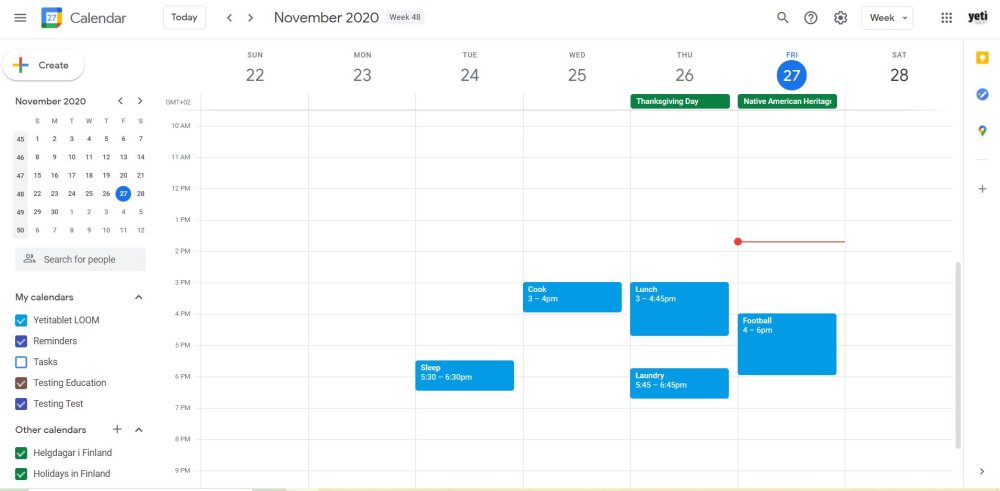 |
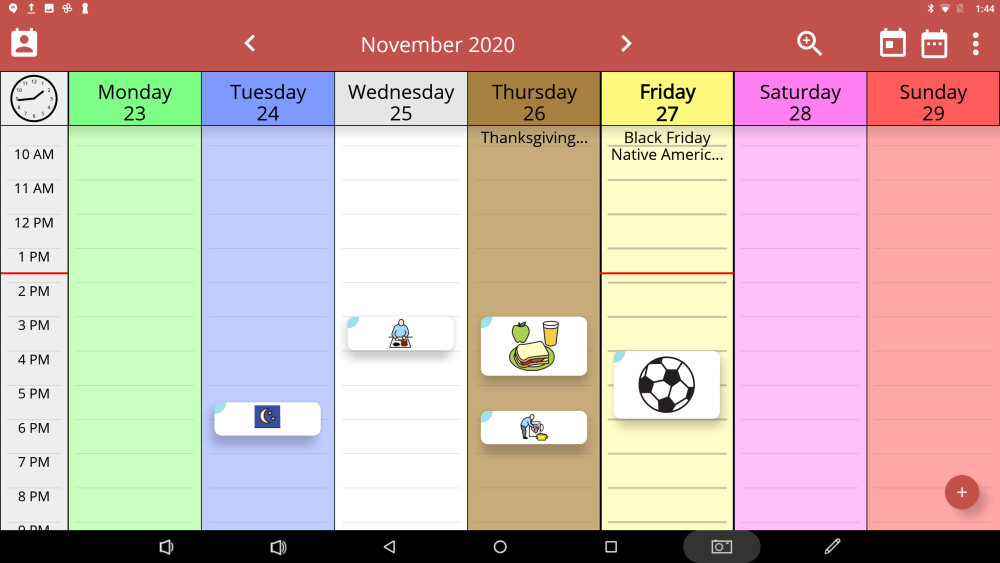 |








Ge din feedback på detta.